

- Puteți utiliza, de asemenea, un scanner wireless prin Wi-Fi.
- Dacă preferați să vă conectați scanerul printr-o rețea fără fir, urmați procedura de configurare a scanerului. Asigurați-vă că este conectat la aceeași rețea de mare viteză ca Mac.
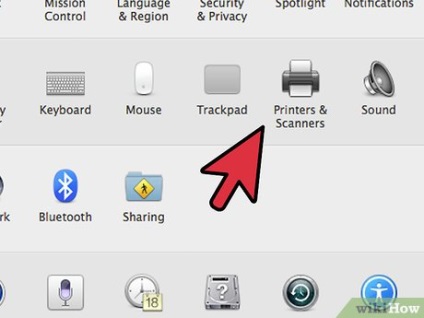
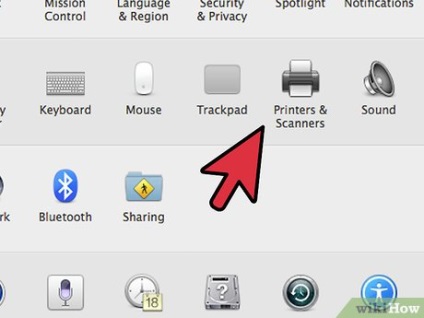
Faceți clic pe pictograma Apple din colțul din stânga sus al desktop-ului. Selectați „Setări de sistem“, apoi „Printers“. [1]
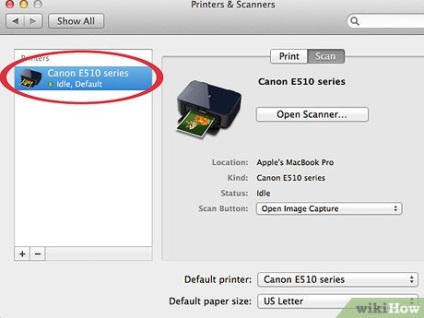
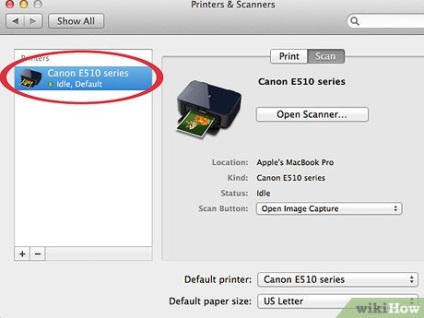
Așteptați computer pentru a adăuga imprimanta / scanner. Dacă acest lucru nu se întâmplă în mod automat, faceți clic pe + (semnul plus) și butonul „Add“ pentru a adăuga manual.
Regulamentul
- Actualizați software-ul de pe computer utilizând Software Update înainte de a conecta scanerul sau imprimanta. Faceți clic pe pictograma Apple din colțul din stânga sus al desktop și „Check for Updates“ din meniul drop-down. [4]
- Dacă utilizați un scaner fără fir, și nu funcționează, verificați dacă scanerul este conectat la o rețea fără fir. După o lungă pauză, el ar putea închide.
Regula de avertizare
- Fii atent cu instalarea software-ului pentru imprimante / scanere pentru a conduce în afara lor kit. Mac se definește dispozitivele externe și le configurează fără nici un software suplimentar. Unele discuri de instalare pot fi vechi și de a crea probleme pe computer.